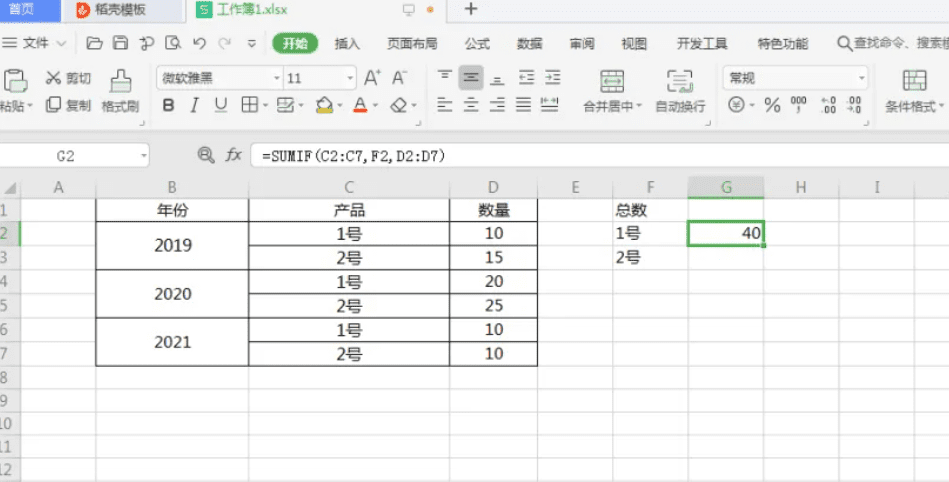一级wps averageif条件求平均值函数
一: averageif条件求平均值函数使用方法:
在WPS Office Excel中,可以使用AVERAGEIF函数来根据指定条件求平均值单元格区域中符合条件的单元格的值。AVERAGEIF函数的语法格式如下:
AVERAGEIF(range, criteria, [average_range])
其中,range为要检查的单元格区域,criteria为要满足的条件,average_range为要求平均值的单元格区域。如果省略average_range,则默认为range。
例如,如果要求A1到A10单元格范围内大于10的单元格的平均值,可以使用如下公式:
=AVERAGEIF(A1:A10,”>10″)
如果要求A1到A10单元格范围内等于“完成”的单元格的平均值,可以使用如下公式:
=AVERAGEIF(A1:A10,”完成”,B1:B10)
如果要求A1到A10单元格范围内以“W”开头的单元格的平均值,可以使用如下公式:
=AVERAGEIF(A1:A10,”W*”,B1:B10)
备注:需要注意的是,AVERAGEIF函数只会对符合条件的单元格的值求平均值,不符合条件的单元格的值会被忽略。如果要同时对符合和不符合条件的单元格的值进行求平均值,可以使用AVERAGEIFS函数。
二: averageif条件求平均值函数使用步骤:
1:打开需要编辑的WPS表格文档, 求1号产品的平均值。
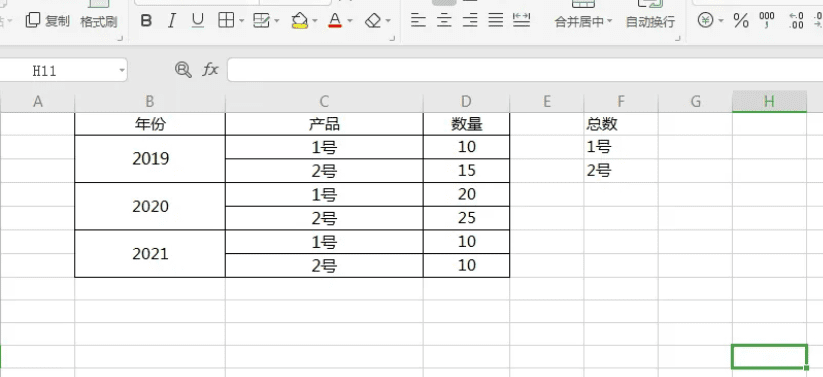
2:选中需要输入数值的单元格。点击上方“插入函数”。在新窗口中,选择“AVERAGEIF”函数。点击确认。
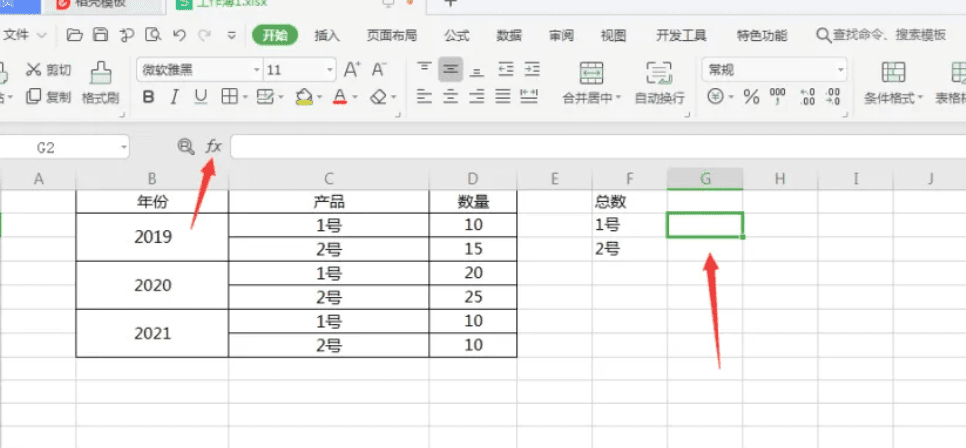
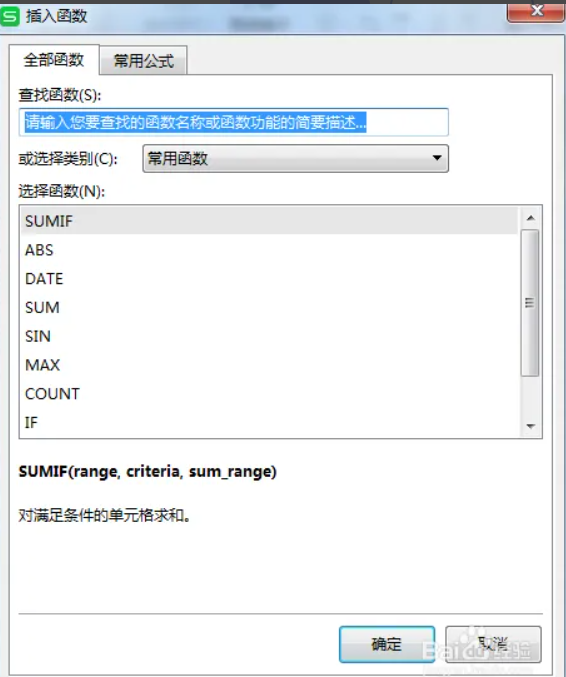
3:区域填写产品这一列(区域:用于判断条件的单元格)
条件填写B2″1号”(指定计算1号产品)
求平均值区域填写数量这一列(求平均值区域:用于计算的实际单元格)
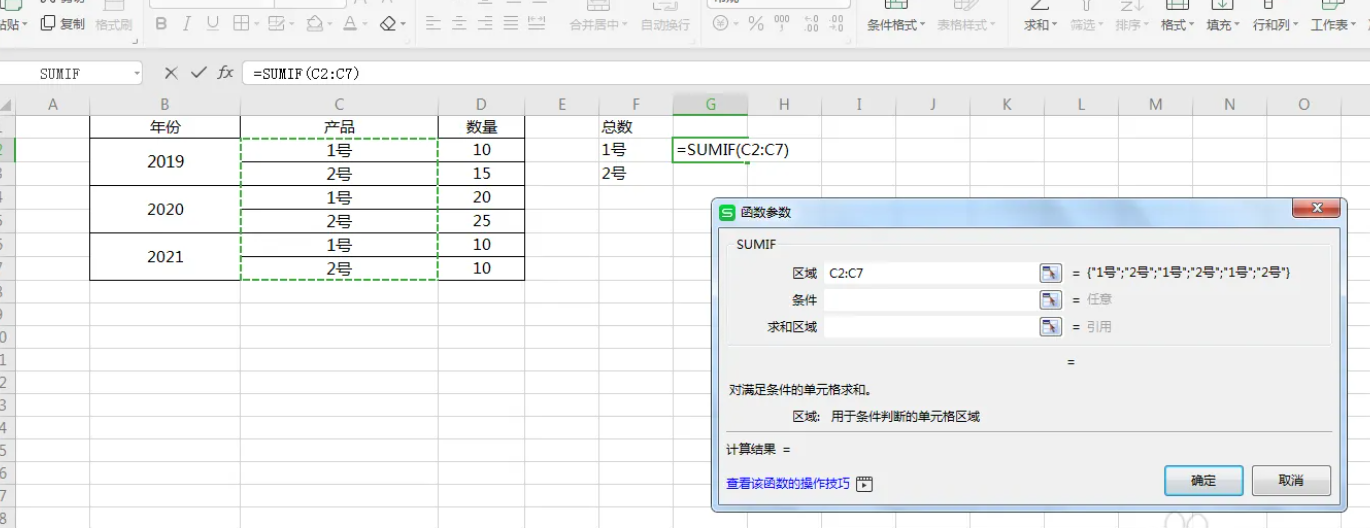
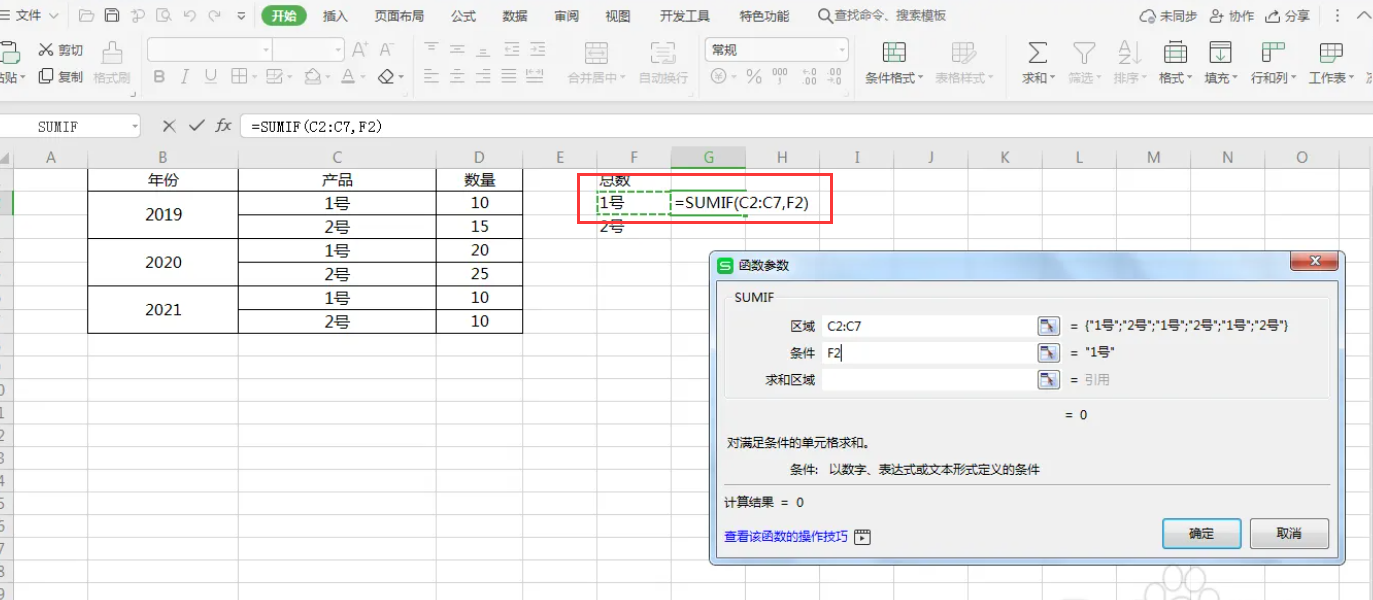
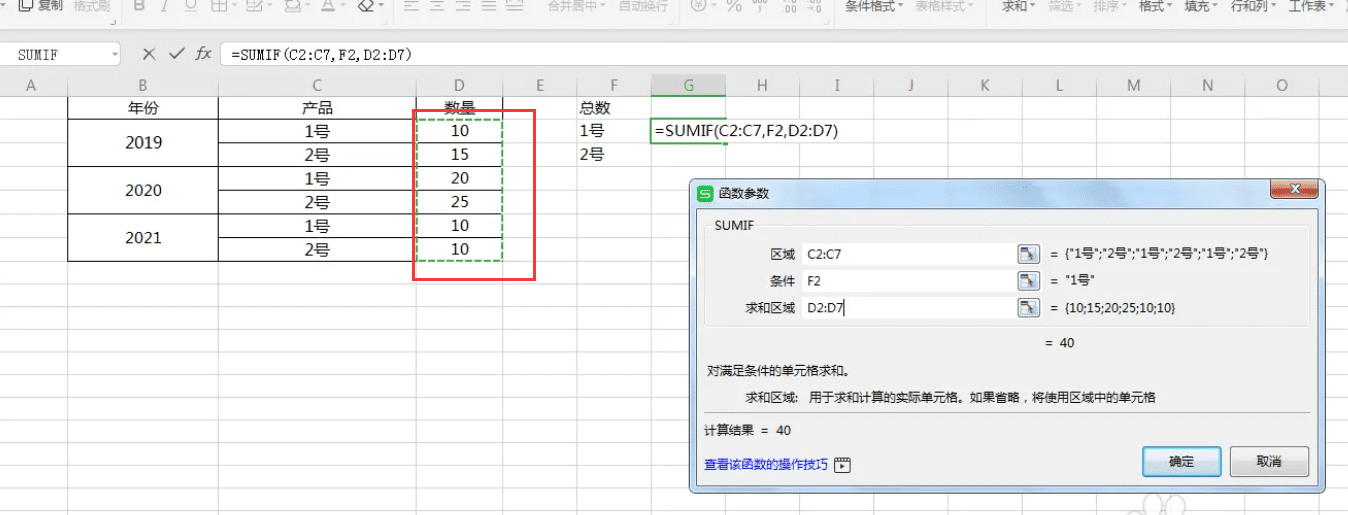
4:然后点击确认,1号数量的平均值就计算好了。拖动鼠标,复制该函数,计算其他单元格数据。